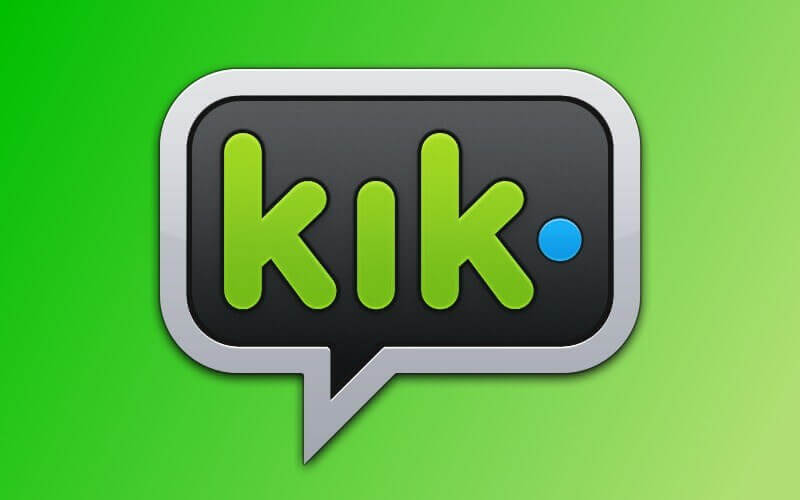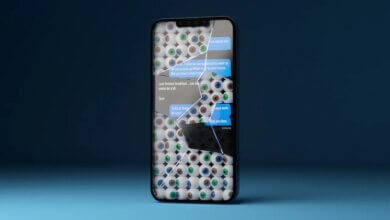Kuinka tarkistaa älypuhelimen salaiset sovellukset (iPhone ja Android)

Huijaustutkimuksen voidaan sanoa olevan toiminta, jolla etsitään tietoa huijaamisesta tutkimalla erilaisia älypuhelinsovelluksia. Suositut SNS-sovellukset, sähköpostiviestit, viestit, kalenterit, selaimet jne. Ovat täynnä huijausta koskevia tietoja, joten ne kohdistetaan usein. Mutta se ei ole ainoa tarkistettava sovellus. Kun rakastaja huijaa, saatat käyttää sovelluksia, jotka auttavat tallentamaan tai poistamaan huijaamista koskevia tietoja. Jos sinulla on aikaa, on viisasta tarkistaa paitsi kuuluisat ja suositut sovellukset, myös muut sovellukset.
Jos haluat tarkistaa sovelluksen, sinun on ensin tiedettävä älypuhelimeen asennetun sovelluksen tila. Mutta ei riitä, että avaat puhelimen valikon ja tarkistat kuvakkeen tai sovelluksen nimen. Haluan tietää, kuinka voit helposti tarkistaa älypuhelinsovellukset luettelosta. Mitä sinun tulee tehdä myös, jos haluat tarkistaa sovelluksen, jonka rakastajasi on ostanut, mutta ei asenna älypuhelimeesi?
Koska kyseessä on rakastajasi älypuhelin, älypuhelinsovelluksen tarkistaminen ei ole helppoa. Tässä artikkelissa kerrotaan, kuinka voit tarkistaa iPhone-/Android-älypuhelinsovellukset, jopa piilotetut.
Kuinka tarkistaa iPhone-sovellukset
Avaa ensin iPhone AppStore -sovellus.
Napsauta sitten oikeasta alakulmasta "Päivitä". Nyt voit tarkistaa rakastajasi Apple ID:n ostamastasi sovelluksesta. "Kaikki" tarkoittaa kaikkia ostettuja sovelluksia, ja "Ei tässä iPhonessa" -sovellukset ostetaan samalla Apple ID:llä, mutta niitä ei ole asennettu tähän laitteeseen. On parempi tarkistaa molemmat.
Kuinka tarkistaa Android-älypuhelinsovellukset
Tarkista sovellus suoraan sovellusnäytöltä
Jotkut Android-älypuhelimet on jaettu aloitusnäyttöön ja sovellusnäyttöön. Sovellusnäytöllä näkyvä sovellus on tosi, ja aloitusnäytöllä näkyvää sovellusta voidaan kutsua pikakuvakkeeksi. Siksi, jos haluat tarkistaa sovelluksen, voit tarkistaa sovellusnäytön suoraan.
Voit poistaa piilotettavat sovellukset aloitusnäytöltä asettamalla ne roskakoriin. Jos haluat palauttaa poistetun sovelluksen aloitusnäyttöön, voit kirjoittaa sovelluksen sovellusnäytöltä aloitusnäyttöön.
Tarkista sovellukset Android-puhelimen asetuksista
Avaa "Asetukset" -sovellus Android-älypuhelimellasi ja valitse sitten "Sovellukset" tai "Sovellukset". "Sovelluksen" nimi vaihtelee hieman Android-älypuhelimen tyypin mukaan.
Valitse seuraavaksi “Sovellusten hallinta”. Nyt voit tarkistaa Android-älypuhelimeesi asennetut sovellukset ja poistaa / palauttaa sovelluksen.
Tarkista sovellus Android-älypuhelimen sovelluskaupasta
Avaa Android-sovelluskauppa. Käytetty sovellusliike vaihtelee henkilöstä riippuen, joten tarkista sovellus esimerkillä suosituimmasta Google Play -sovelluksesta.
Kun olet avannut Google Playn, paina vasemmalla olevaa painiketta ja napauta sitten Omat sovellukset ja pelit näytetyssä luettelossa.
Voit tarkistaa tähän mennessä asentamasi sovellukset, mutta huomaa, että voit poistaa Google Playn asennushistorian.
"Asennettu" -kohdassa näytetään vain käytössä olevaan älypuhelimeen asennetut sovellukset, ja "Kaikki" ei ole vain sitä, vaan myös sovellukset, jotka on asennettu aiemmin, mutta joita ei ole asennettu päätteeseen, näytetään.
Kuinka löytää piilotettuja huijaussovelluksia
Koska se on huijaussovellus, on mahdollista, että rakastaja on piilottanut sovelluksen erityisellä tavalla, koska huijaussuhde ei ole hyvä. Jos et halua sovelluskuvasi näkyvän muille, voit piilottaa sovelluskuvakkeen iPhone / Android-älypuhelimen avulla! On myös tapa vaikeuttaa sovelluksen näkemistä alusta alkaen, vaikka se ei olekaan täysin piilotettu.
iPhonelle
1. Laita se kansioon
Kun tarkistat sovellusta suhdekyselyllä, esikatsellaan sovellusta yleensä aloitusnäytöltä.
Kiinnitä silloin huomiota näytön kansioon. Voit luoda enemmän kuin 2-sivuja iPhone-kansioihin! Ja vaikka olet luonut enemmän kuin kansion toisen sivun, voit tarkistaa ensimmäisen sivun sovelluksen vain aloitusnäytöltä.
Jos et voi tarkistaa suoraan aloitusnäytöltä etkä ole käyttäjän omistaja, et ehkä tiedä, että on toinen sivu, vaikka avaat kansion. Täällä sinun pitäisi olla erityisen varovainen tutkiessasi.
2. Piilota sovellus aloitusnäytöltä
Vinkkejä sovellusten piilottamiseen aloitusnäytöltä. Täytä ensin ensimmäinen sivu sovelluksella ja valmistele sitten sovellus, jonka haluat piilottaa toiselle sivulle. Seuraavaksi paina ja pidä alhaalla sovellusta, jonka haluat piilottaa, siirry toiselta sivulta ensimmäiselle sivulle ja peitä ensimmäisen sivun sovellus päälle luodaksesi kansion. Älä kuitenkaan poista sormeasi sovelluksesta, jonka haluat piilottaa, kun kansio tulee ulos.
Ota lopuksi piilotettava sovellus kansion ulkopuolelle ja siirrä sovellus pois sormeltasi, jotta se ei mene päällekkäin muiden sovellusten kanssa ... Sovellus on piilotettu aloitusnäytöltä! Tietysti sovellusta ei poistettu. Kadonnut sovellukset on mahdollista hakea kohdista "Asetukset"> "Yleiset"> "Palauta"> "Palauta aloitusnäytön asettelu". Näytetään sovellus piilottamiseksi tällä tavalla myös tutkittaessa!
3. Toiminnallinen rajoitus
Siirry iPhonen toimintorajoitusnäyttöön järjestyksessä ”Asetukset”> ”Yleiset”> ”Toimintorajoitukset”. Jos rajoitat sovelluksen toimintaa, sovelluskuvake katoaa eikä sovellusta itseään voi käyttää. Toimintorajoituksen asettaminen/peruuttaminen edellyttää salasanan syöttämistä sen asettamisen jälkeen.
Jos asetat salasanan, sovelluksen oikealla puolella olevan salli-painikkeen poistaminen käytöstä rajoittaa sovelluksen toimivuutta.
Jos rakastaja rajoittaa suhdesovellusta tällä toiminnolla, et ehkä pysty tarkistamaan sovelluksen sisältöä tapausta varten. Mutta vaikka et tiedä salasanaasi, voit avata tämän “rajoitetun toiminnon” näytön ja tarkistaa rajoitetun sovelluksen kuvakkeen ja nimen.
4. Etsi kerralla Spotlight-hakutoiminnolla
Piilotetut sovellukset voidaan tunnistaa iPhone Spotlight -hakutoiminnolla. Voit käyttää tätä ominaisuutta liu'uttamalla iPhonen aloitusnäyttöä ylhäältä alas tai vasemmalta oikealle. Kirjoita avainsanat löytääksesi kohdesovelluksesi.
Androidille
Kaikkia sovelluksia ei ole lueteltu Android-älypuhelimen sovellusnäytössä. Jotkut sovellukset voivat käyttää toimintoja, kuten "Piilota sovellus" ja "Piilota sovellus" painamalla oikeaa yläpainiketta. Nyt voit piilottaa valitun sovelluksen. Tietysti huijauksen tapauksessa voit näyttää piilotetun sovelluksen napautettuasi "sovellus piilottaa" -toimintoa.
On myös ”salainen sovellus”, joka piilottaa huijaustiedot ja piilottaa sovelluksen
Yllä on kuinka piilottaa ja näyttää sovellus Android-älypuhelimien ja iPhone-laitteiden vakiotoiminnoilla. Jos kuitenkin käytät joidenkin kolmansien osapuolien kehittämää salaista sovellusta, voit piilottaa älypuhelinsovelluksen.
1. GalleryVault (iPhone / Android)
Tätä sovellusta kutsutaan myös ”yksityiseksi valokuvastudioksi”. Sillä on toiminto piilottaa salaiset valokuvat ja videot, ja sovelluksella itsellään on toiminto "piilottaa kuvakkeet", joten se on kätevä piilottaa huijaavia valokuvia ja videoita.
2. Salainen koti (Android)
Se on kotisovellus, jonka toiminnolla voidaan piilottaa sovelluskuvake näytöllä. Voit vaihtaa erässä valittujen piilotettujen ja näkyvien sovellusten välillä.
Kun tutkit huijaamista, tarkista rakkaasi käyttämäsi sovellukset. Jos on sovellus, joka piilottaa tällaiset salaisuudet, älypuhelimeen pitäisi piilottaa jotain salaa, vaikka se ei olisi huijaa tietoja.
Paras tapa tarkistaa älypuhelinsovellukset tietämättään

Asennettujen sovellusten tarkistaminen vie paljon aikaa. Se voi olla vaikea niille, jotka haluavat käyttää mahdollisuuden ja tehdä huijauskyselyn lyhyessä ajassa. Huijauksesta puhuttaessa SNS-sovellukset ja sähköpostit ovat todennäköisesti tärkeämpiä. Entä siinä tapauksessa älypuhelimen asennetun sovelluksen tarkistaminen älypuhelimen seurantatyökalun avulla - mSpy. mSpy on sovellus, jonka avulla voit helposti tarkistaa älypuhelimesi asennetut sovellukset.
Huomaa: mSpy on sovellus, joka tarkkailee älypuhelimen tietoja, kerää erilaisia tietoja ja vahvistaa sitten mSpy-ohjauspaneelista. Jos asennat sen rakastajan älypuhelimeen, voit helposti kerätä rakastajan älypuhelimen tietoja, joten sinun on otettava oma vastuu ennen hankkimista mSpy: llä ja hankittava etukäteen kirjallinen lupa ja suostumus rakastajaltasi.
Vaihe 1. Lataa mSpy-sovellus
Kun olet ostaa mSpy: n älypuhelimen valvontapalvelu, saat sähköpostin, jossa on ohjeet mSpy: n asentamisesta ja älypuhelimen asettamisesta. Asenna tällöin mSpy-sovellus älypuhelimeesi käyttöoppaan ohjeiden mukaisesti.
Vaihe 2. Kirjaudu mSpy-ohjauspaneeliin
Käyttäjätunnus ja salasana, jotka olet valmis kirjautumaan sisään mSpy ohjauspaneeli lähetetään myös sähköpostitse mSpyn oston yhteydessä. Jos haluat tarkastella mSpy-sovelluksen keräämiä älypuhelintietoja, sinun on kirjauduttava sisään ohjauspaneeliin.
Vaihe 3. mSpy-ohjauspaneeli
Kun mSpy-sovellus on asennettu puhelimeesi, se alkaa toimia taustatilassa. Ei ilmoitusta. Tämä alkaa seurata ja kerätä tietoja älypuhelimellesi.
Vaihe 4. Tarkista asennetut sovellukset
Älypuhelimien tiedonkeruu vie aikaa. Kirjaudu sitten sisään ohjauspaneeliin ja tarkista asennetut sovellukset. Napsauta vasemmalla olevassa luettelossa ”Asennetut sovellukset”.

Nyt voit nähdä asennetun sovelluksen nimen ja version, sovelluksen koon, asennuskohdan ja muut. Voit myös estää älypuhelinsovelluksia ohjauspaneelista. Kun asennat mSpy, voit myös tarkista LINE -viestit, vakoilla jonkun viestejä tietämättäänja löytää jonkun sijainti.
Ole varovainen ottaessasi yhteyttä sovellukseen!
Jos haluat saada huijaustietoa älypuhelinsovelluksesta, sinun tulee kiinnittää erityistä huomiota viesti-/postisovelluksen ja SNS-sovelluksen sisältöön. Jos sinulla ei ole aikaa tarkistaa useita yhteystyökaluja yksitellen, voit seurata joitain SNS-sovelluksia, sähköposteja ja viestejä ohjauspaneelista älypuhelimen valvontasovelluksen mSpy kautta.

Kuinka hyödyllinen tämä viesti oli?
Arvioi se klikkaamalla tähtiä!
Keskiarvoluokitus / 5. Äänten määrä: